Muchas veces nos hemos encontrado con que cuando queremos instalar o desinstalar una aplicación en Windows recibimos el inesperado mensaje de error que nos impide terminar esa tarea, con la consiguiente frustración que nos provoca este inconveniente, como la semana pasada me frustró por un rato el tratar de desinstalar la versión de prueba de Corel VisualStudio Pro X10 de una de mis laptops.
En ese momento se pueden hacer varias cosas como por ejemplo buscar en el centro de ayuda en el sitio de la aplicación por el problema y la solución, cosa que no es garantía que ese problema que les sucedió se encuentre listado.
También pueden buscar en el Knowledge Base de Microsoft por el código de error, aunque tampoco es la solución en muchos casos ya que no siempre tenemos ese código o es un problema muy particular de nuestro sistema.
Antes de perder tiempo en eso y frustrarse más, pueden intentar con una herramienta de Microsoft que además de ser gratuita, sirve tanto para Windows 7, 8, 8.1, como así también para Windows 10.
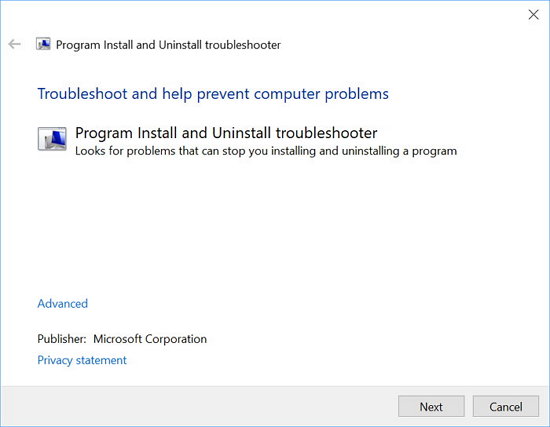
Qué es lo que ayuda a reparar esta herramienta llamada Program Install and Unistall Troubleshooter (no se hagan problemas que si bien esta herramienta está solo en idioma inglés, también sirve para instalaciones de Windows otros idiomas):
- Las claves de registro dañadas en los sistemas operativos de 64 bits
- Las claves de registro dañadas que controlan los datos de actualización
- Problemas que impiden la instalación de nuevos programas
- Problemas que impiden que los programas existentes sean completamente desinstalados o actualizados
- Problemas que bloquean la desinstalación de un programa mediante Agregar o quitar programas (o Programas y funciones) en el Panel de control
Fuente y Descarga | Centro de Ayuda de Microsoft


 por
por 